챗플러스 PC버전이 편리해요!
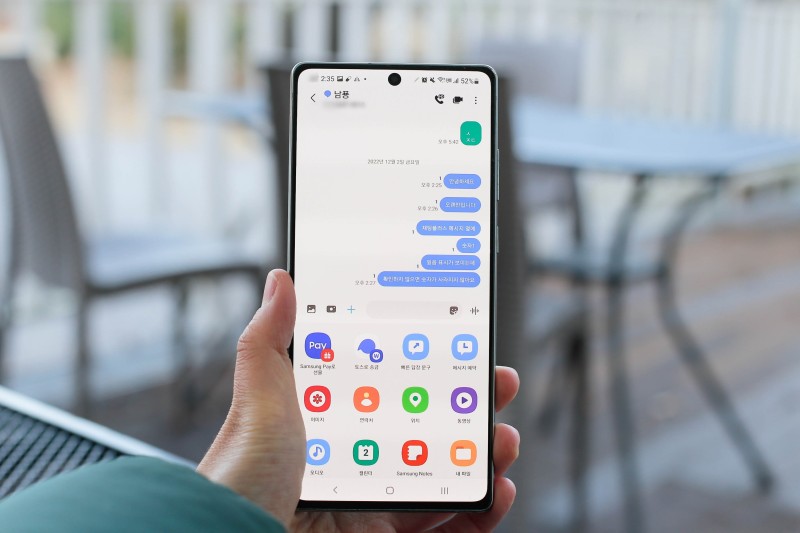
챗플러스 PC버전이 출시되었습니다. 이제 PC에서도 편리하게 문자를 보낼 수 있습니다. 아이폰이 맥과 연동된 것처럼 휴대폰을 보지 않고도 알람이나 문자 메시지를 보낼 수 있어 매우 편리하다.
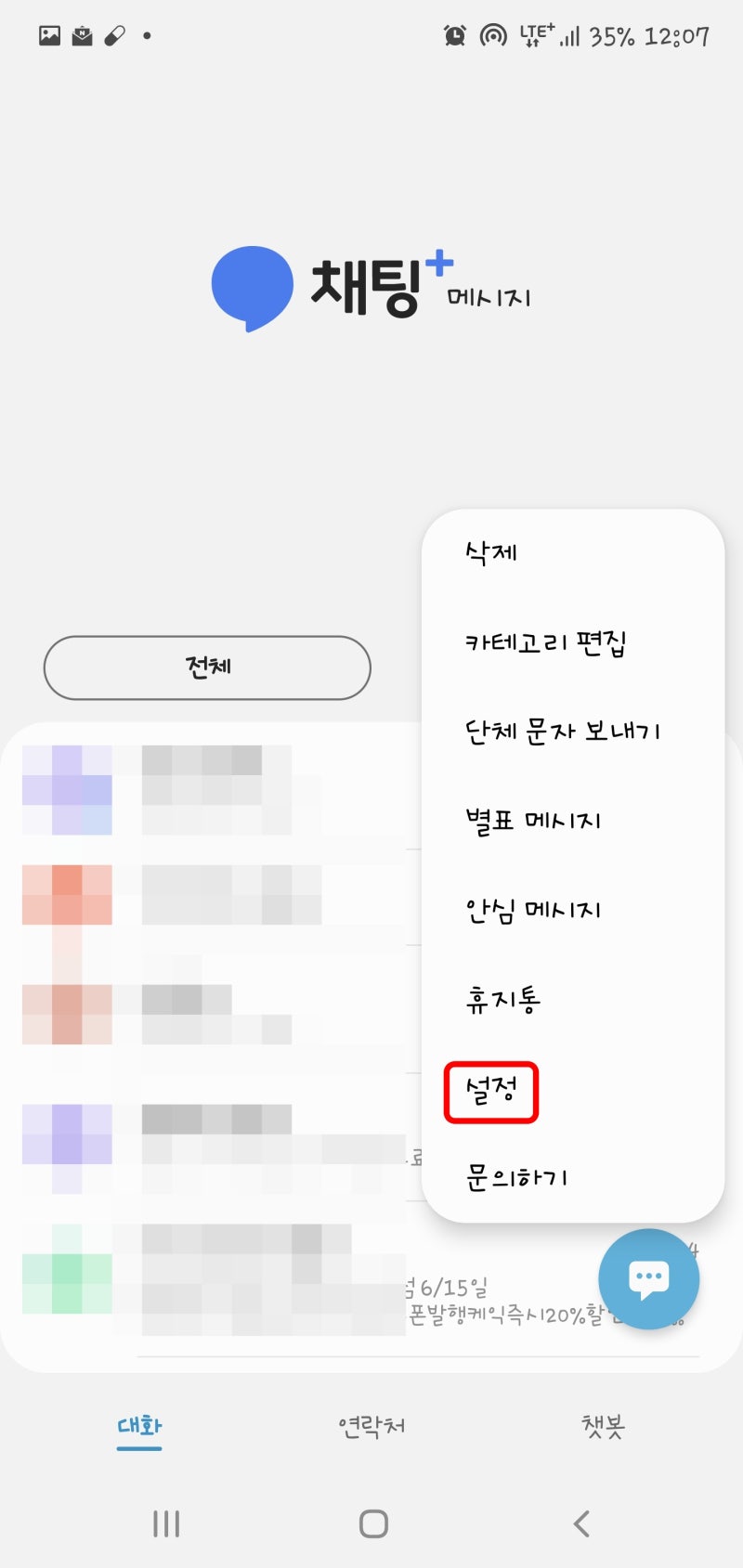
PC버전의 챗플러스는 홈페이지에서 다운로드 및 설치가 가능합니다. Windows 및 Mac OS 버전을 지원하므로 다양한 장치에서 사용할 수 있습니다. PC버전 챗플러스를 윈도우 버전으로 설치했습니다.
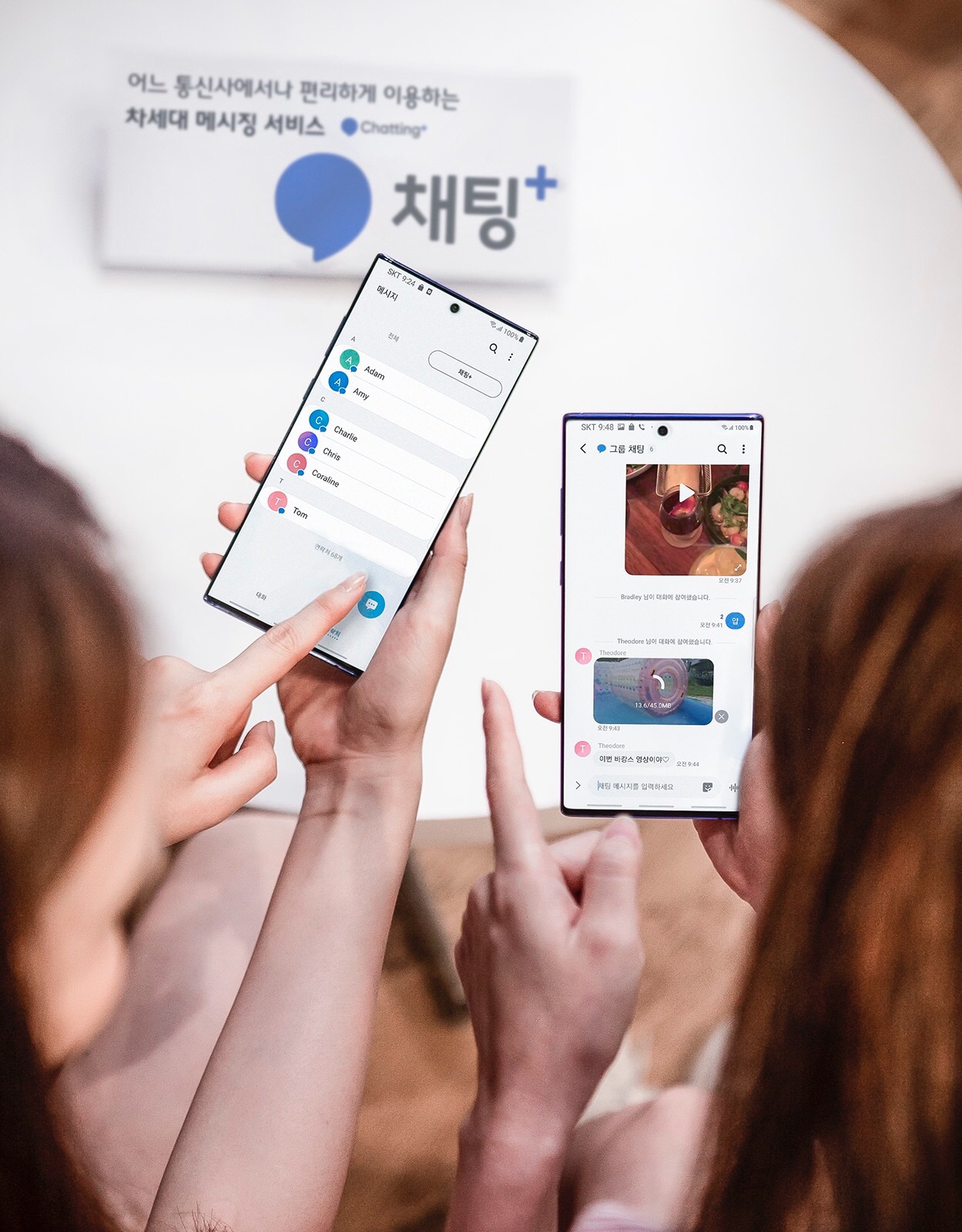
로그인
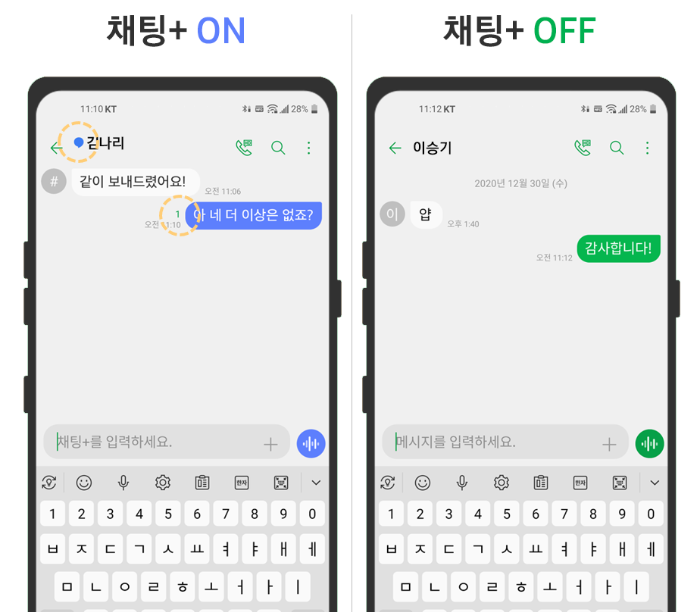
설치하고 실행한 후에는 로그인이 필요하며, 로그인은 매우 간단합니다. 스마트폰 메시지 앱에서 오른쪽 상단의 더보기를 선택하고, [채팅 + PC버전]을 선택한 후, 해당 QR코드를 클릭하고 스캔하시면 로그인이 완료됩니다.
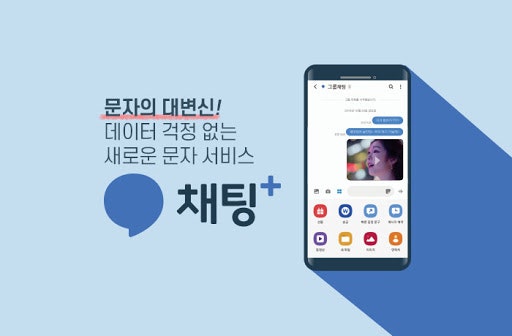
로그인 후 보안을 위해 비밀번호를 설정해야 합니다. 부팅 후 프로그램은 잠금 상태로 시작되어 보안이 보장됩니다. 깔끔하고 쉬운 인터페이스 전체적인 디자인과 인터페이스가 깔끔합니다. 왼쪽 탭에는 대화 목록이 표시되고, 오른쪽 탭에는 대화 내용이 표시됩니다. 읽지 않은 메시지는 숫자로 표시되어 편리하게 확인할 수 있습니다. 검색 기능도 제공됩니다. 채팅방이나 전화번호에서도 메시지를 검색할 수 있어 이전에 보낸 문자를 PC에서 쉽게 확인하고 찾을 수 있습니다. 그룹채팅 & 그룹문자채팅 + 다른 유저들과의 그룹채팅도 가능합니다. 여러 사람에게 그룹 문자 메시지를 보낼 수도 있습니다. 업무 중에 스마트폰을 확인하지 않고도 메시지를 확인할 수 있어 매우 편리하고, PC에서 직접 메시지를 보내는 것도 상당히 편리합니다. 메시지 보내기 취소 기능 보낸 메시지를 클릭하면 메시지 보내기를 취소할 수 있습니다. 실수로 보낸 경우 매우 유용합니다. 이모티콘 및 메시지 확인 기능 다양한 이모티콘도 제공됩니다. 파일을 첨부하여 메시지를 보내는 것도 가능합니다. 그리고 상대방이 메시지를 보았는지 여부도 확인할 수 있어서 이 부분도 활용하기 편리합니다. 첨부파일 다운로드 첨부파일이 있으면 PC로 다운로드할 수도 있습니다. 첨부파일은 이미지/동영상 등으로 분류되어 있어 해당 부분을 편리하게 확인하고 저장할 수 있습니다. 오늘은 갤럭시챗플러스 PC버전을 설치해서 사용해봤습니다. 스마트폰 자체에 적용된 기능에 비해 전체적인 기능은 작지만, PC와 연동이 꽤 잘 되기 때문에 사용성은 꽤 괜찮았습니다. 특히, 업무 중에 PC를 많이 사용하는 분들에게는 더욱 편리한 환경을 제공할 것으로 보입니다. 감사합니다